
Proxy on välipalvelin, joka suorittaa välittäjän toiminnot käyttäjän tietokoneen ja resurssien välillä verkossa. Välityspalvelimen avulla voit muuttaa IP-osoitettasi sekä joissakin tapauksissa suojata tietokonetta verkkohyökkäyksiltä. Tässä artikkelissa puhumme tietokoneen asentamisesta ja konfiguroinnista.
Välityspalvelimen asentaminen tietokoneeseen
Välityspalvelimen osausmenettelyä ei voida kutsua kokonaan asennukseksi, koska se ei vaadi lisäohjelmistoa. Selaimille on kuitenkin laajennuksia, jotka koskevat osoitteiden luetteloita sekä työpöydän ohjelmistoja, joilla on samankaltaiset ominaisuudet.
Jotta voit aloittaa työn, sinun on hankittava tietoja palvelimelle. Se tehdään sellaisilla erikoistuneilla resursseilla, jotka tarjoavat tällaisia palveluja.
Jotta voidaan pakottaa vain erityinen ohjelma välityspalvelimen kautta, on tarpeen täyttää tällainen menettely:
- Kieltäytyminen asentamisesta oletusalan välityksellä (ks. Edellä 4 kohta).
- Seuraavassa valintaikkunassa avaat asetuslohkon, jonka hallitsee "Kyllä" -painiketta.

- Seuraavaksi napsauta "Lisää".
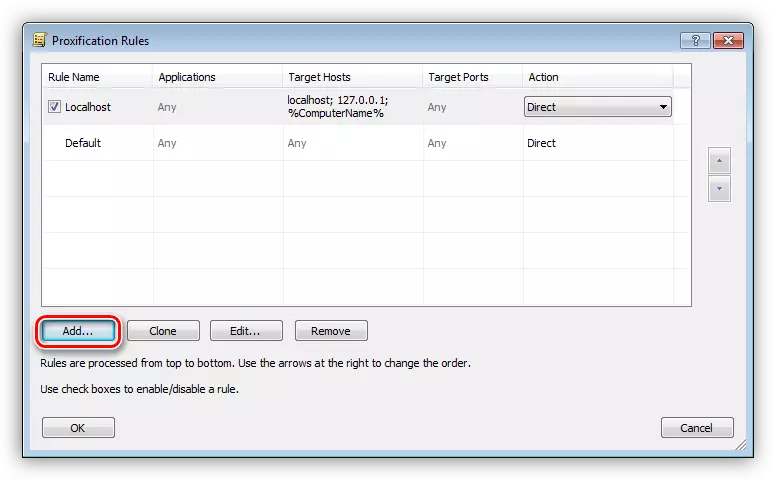
- Annamme nimen uuteen sääntöön ja napsauta sitten "Selaa".
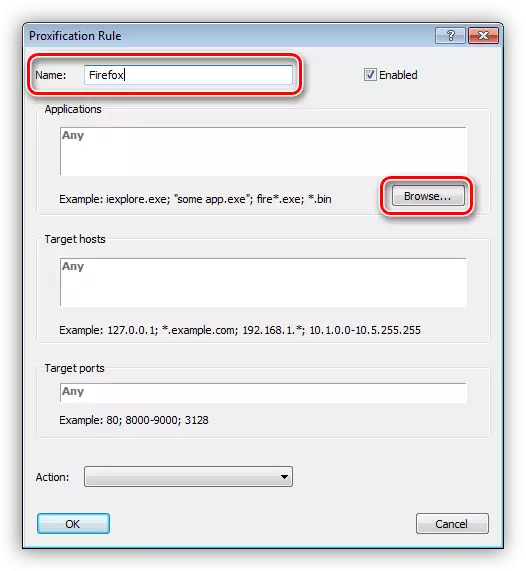
- Löydämme levyn suoritettavasta ohjelmasta tai pelitiedostosta ja napsauttamalla "Avaa".
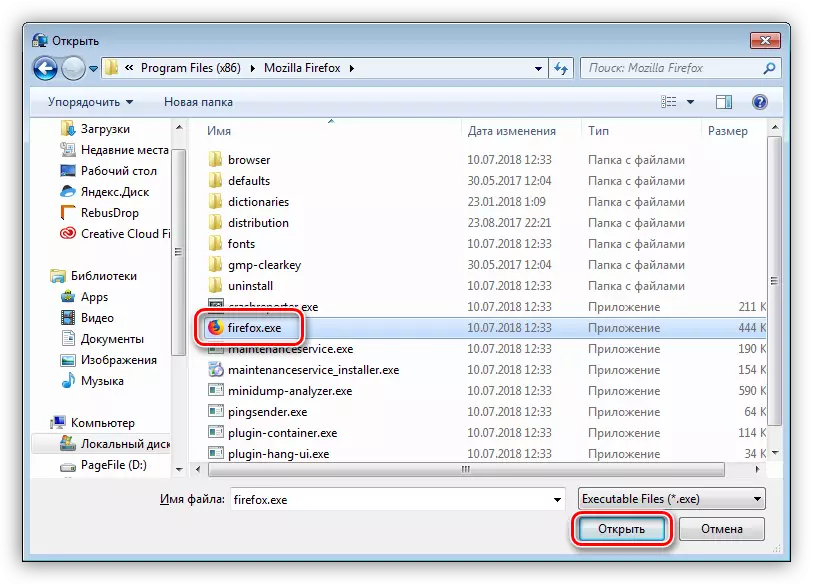
- Pudotusluettelossa "Toiminta", valitsemme aiemmin luotu välityspalvelumme.
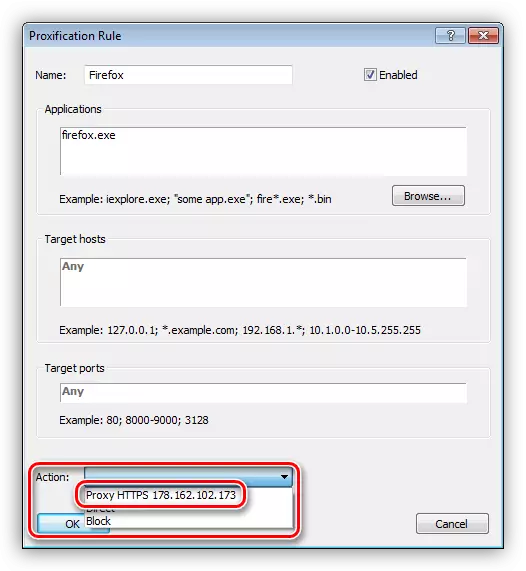
- Napsauta OK.
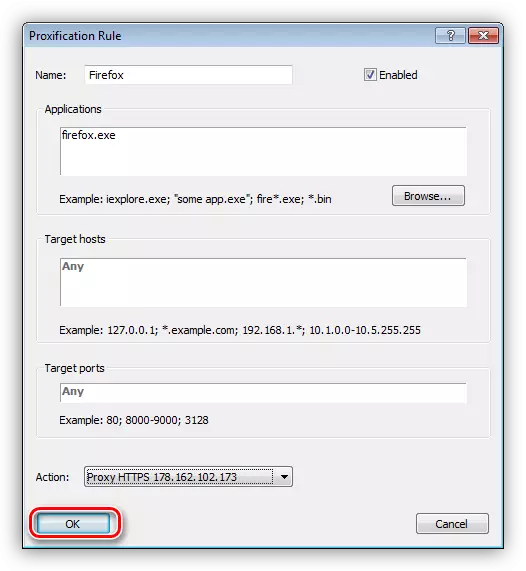
Nyt valittu sovellus toimii valitun palvelimen kautta. Tämän lähestymistavan tärkein plus on se, että voitaisiin mahdollisuus muuttaa osoitetta myös niille ohjelmille, jotka eivät tue tätä ominaisuutta.
Vaihtoehto 2: Järjestelmäasetukset
Järjestelmäverkkoparametrien asettaminen Voit ohjata kaikki liikennettä sekä saapuvat että lähtevät välityspalvelimen kautta. Jos yhteydet on luotu, sitten jokaiselle voit asettaa omat osoitteet.
- Suorita valikko "Suorita" (Win + R) ja kirjoita komento ohjauspaneeliin.
Ohjaus

- Siirry Applet "Selaimen ominaisuudet" (WIN XP "Observerin").
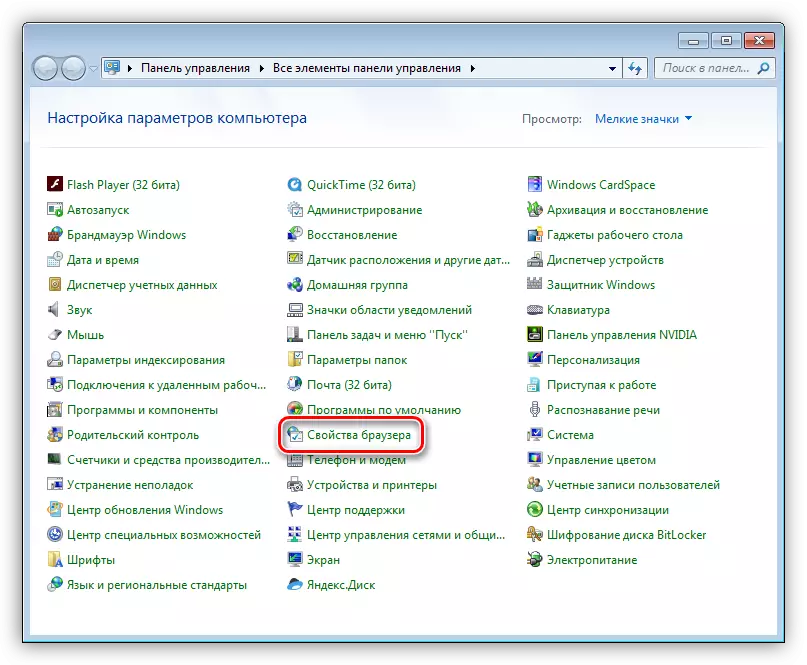
- Siirrymme "yhteyksiin" -välilehteen. Täällä näemme kaksi painiketta nimellä "SET UP". Ensimmäinen avaa valitun yhteyden asetusikkunan.
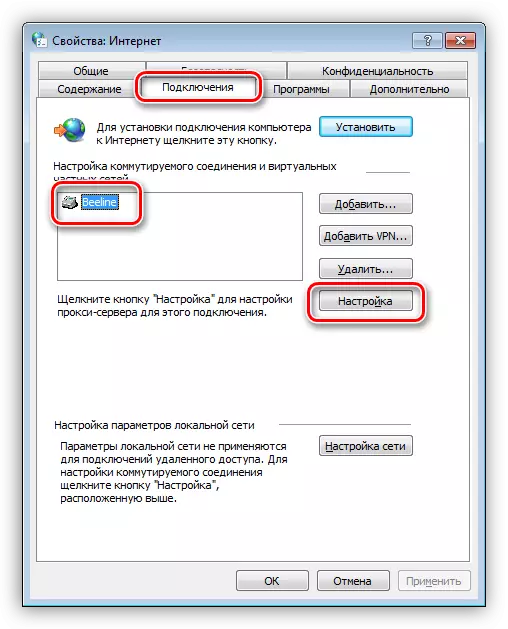
Toinen tekee samoin, mutta kaikkiin yhteyksiin.
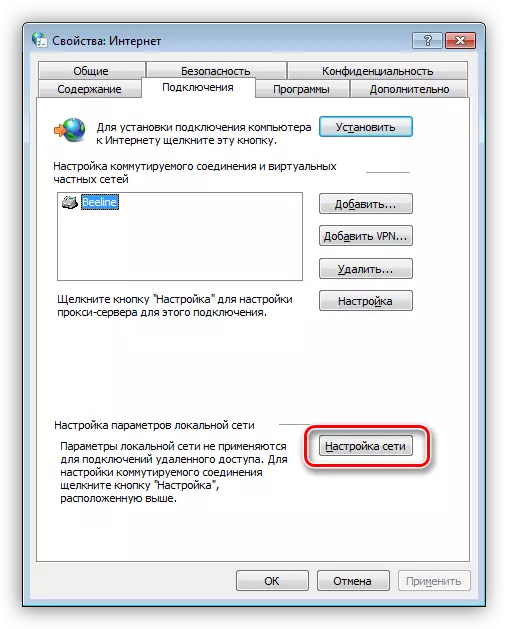
- Jos haluat ottaa välityspalvelimen käyttöön yhdelle yhteydelle, napsauta sopivaa painiketta ja avautuu ikkunassa, laita valintaruutu valintaruutuun "Käytä välityspalvelinta ...".

Seuraavaksi siirry lisäparametreihin.

Täällä määritämme palvelun ja sataman vastaanottaman osoitteen. Kentän valinta riippuu välityspalvelimen tyypistä. Useimmiten tarpeeksi tarkistaa ruutu, jonka avulla voit käyttää samaa osoitetta kaikille protokollille. Napsauta OK.
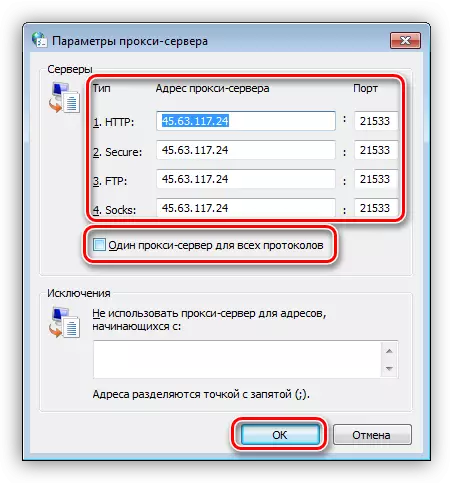
Asenna aasi lähellä kohdetta, jossa kielletään välityspalvelimen käyttö paikallisille osoitteille. Tämä tehdään, jotta paikallisverkon kotimaan liikennettä varten tämän palvelimen kautta.

Napsauta OK ja sitten "Käytä".
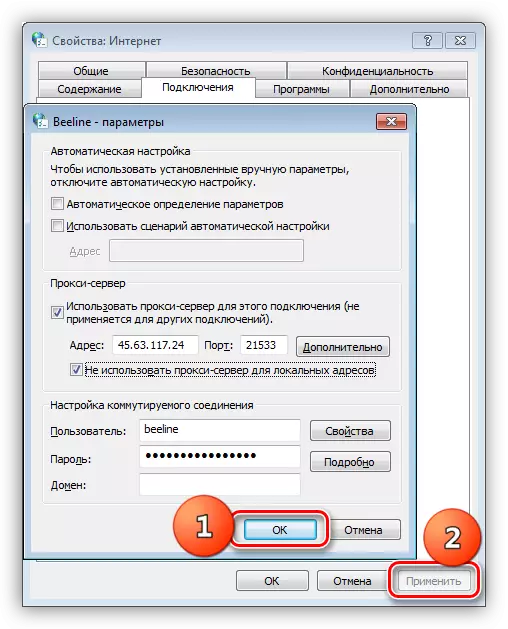
- Jos haluat aloittaa kaikki liikenne välityspalvelimen kautta, siirry verkkoasetuksiin painamalla yllä määriteltyä painiketta (lauseke 3). Täällä asennat valintaruudut kuvakaappauksessa esitettyyn lohkoon, määritämme IP: n ja yhteysportin ja käytä sitten näitä parametreja.
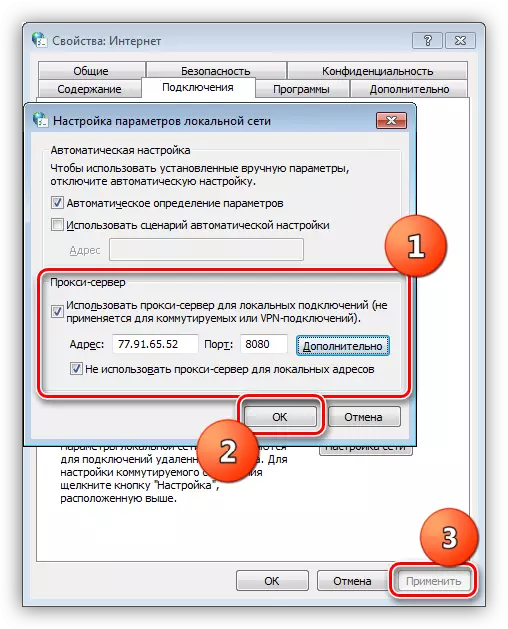
Vaihtoehto 3: Selaimen asetukset
Kaikilla nykyaikaisilla selaimilla on mahdollisuus työskennellä välityspalvelimen kautta. Tämä toteutetaan verkon tai laajennusasetusten avulla. Esimerkiksi Google Chromeilla ei ole omia muuttujaparametreja, joten se käyttää järjestelmän asetuksia. Jos proxy vaatii valtuutusta, niin Chromium on käytettävä laajennusta.
Lue lisää:
IP-osoitteen muuttaminen selaimessa
Proxyn konfigurointi Firefoxissa, Yandex.bauzer, Opera
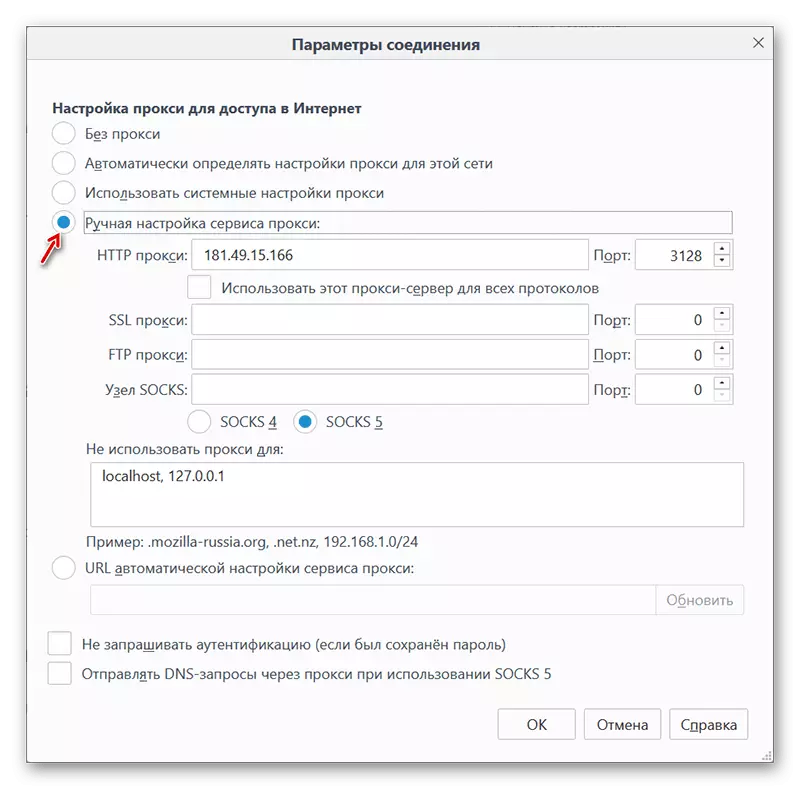
Vaihtoehto 4: Proxy-asetus ohjelmissa
Monet ohjelmat, jotka käyttävät aktiivisesti Internetiä työssä, ovat omat asetukset uudelleenohjaus välityspalvelimen kautta. Esimerkiksi otamme Yandex.disk-sovelluksen. Tämän ominaisuuden käyttöönotto tehdään asetuksissa sopivaan välilehdellä. Osoitteen ja portin tarvittavat kentät sekä käyttäjätunnus ja salasana ovat.
Lue lisää: Kuinka perustaa Yandex.disk
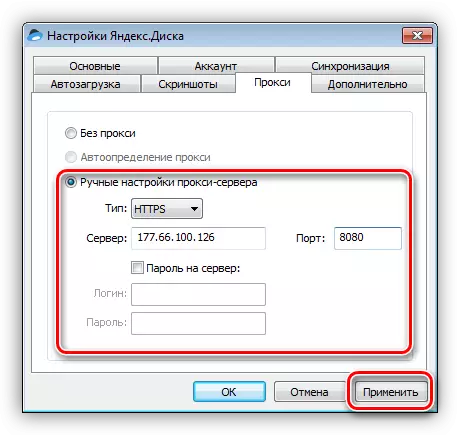
Johtopäätös
Käyttämällä välityspalvelimia yhteyden muodostamiseen Internetissä antaa meille mahdollisuuden vierailla estetyillä sivustoilla sekä muuttaa osoitettasi muihin tarkoituksiin. Täällä voit antaa yhden vinkki: Yritä olla käyttämättä ilmaisia arkkeja, koska tällaisten palvelimien nopeus johtuu suuresta kuormituksesta, jättää paljon toivomisen. Lisäksi toiset ovat tuntemattomia, muut ihmiset voisivat käyttää sitä.
Päätäkö erityisohjelmat yhteyksien tai sisällön hallinnointiin järjestelmän asetuksissa, sovellusparametrit (selaimet) tai laajennukset. Kaikki vaihtoehdot antavat saman tuloksen, vain tietojen ja lisätoiminnon tekemiseen käytetty aika.
